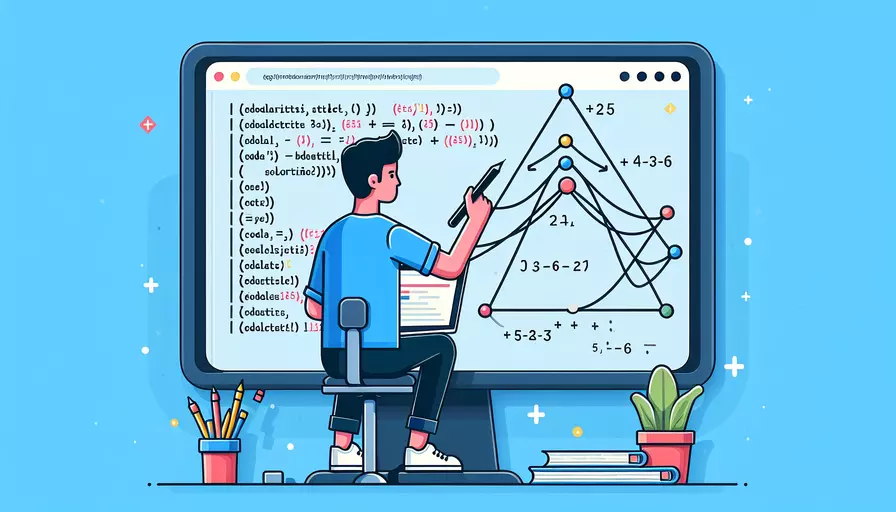
要在Vue.js中编写加减代码,你可以使用Vue的双向数据绑定和事件处理功能。1、创建一个Vue实例,2、在模板中绑定数据,3、定义加减方法。以下是详细的步骤和示例代码。
一、创建Vue实例
首先,我们需要创建一个Vue实例,并在其data属性中定义一个用于存储数值的变量。然后,我们将需要的加减方法定义在methods属性中。
new Vue({
el: '#app',
data: {
counter: 0
},
methods: {
increment() {
this.counter++;
},
decrement() {
this.counter--;
}
}
});
二、在模板中绑定数据
接下来,我们在模板中绑定数据和事件。我们将使用Vue的v-on指令(缩写为@)来绑定点击事件。
<div id="app">
<button @click="decrement">-</button>
<span>{{ counter }}</span>
<button @click="increment">+</button>
</div>
这样,每当用户点击“-”按钮时,decrement方法会被调用,点击“+”按钮时,increment方法会被调用,从而更新counter的值并自动反映在页面上。
三、详细解释和背景信息
1、Vue实例的创建
Vue实例是Vue应用的核心部分。通过创建一个Vue实例,我们可以将Vue的功能和我们的HTML模板绑定在一起。el属性用于指定Vue实例要控制的DOM元素,而data属性用于存储应用的数据。在本例中,counter变量用于存储当前的计数值。
2、方法的定义
在Vue实例的methods属性中,我们定义了两个方法:increment和decrement。这些方法用于增加和减少counter的值。通过使用this.counter,我们可以访问Vue实例中的数据属性counter。
3、事件绑定
在模板中,我们使用v-on指令(或其缩写@)来绑定点击事件。当用户点击按钮时,对应的方法会被调用,更新counter的值。Vue的双向数据绑定功能确保了数据的变化会自动反映在页面上。
四、进一步优化和扩展
你可以进一步优化和扩展这个例子,以满足更复杂的需求。例如:
1、添加输入框
你可以添加一个输入框,让用户可以输入一个特定的值,然后通过点击按钮将该值加到counter上。
<div id="app">
<input type="number" v-model="step" />
<button @click="decrement">-</button>
<span>{{ counter }}</span>
<button @click="increment">+</button>
</div>
new Vue({
el: '#app',
data: {
counter: 0,
step: 1
},
methods: {
increment() {
this.counter += parseInt(this.step);
},
decrement() {
this.counter -= parseInt(this.step);
}
}
});
2、限制计数范围
你可以在方法中添加逻辑,限制counter的最小值和最大值。
methods: {
increment() {
if (this.counter < 100) { // 最大值限制
this.counter++;
}
},
decrement() {
if (this.counter > 0) { // 最小值限制
this.counter--;
}
}
}
总结和建议
通过上述步骤,你可以在Vue.js中轻松实现加减功能。1、创建Vue实例,2、在模板中绑定数据,3、定义加减方法。这种方法不仅简单易懂,还可以通过进一步的优化和扩展来满足更复杂的需求。建议在实际项目中根据具体需求进行调整和优化,例如添加输入框以便用户自定义步长,或通过逻辑限制计数范围,以确保应用的健壮性和用户体验的友好性。
相关问答FAQs:
1. 如何在Vue中实现加法功能?
在Vue中实现加法功能非常简单。首先,你需要在Vue实例的data属性中定义一个变量,用于存储计算结果。然后,在模板中使用v-model指令将输入框与这个变量进行双向绑定。最后,使用一个按钮,并给它绑定一个点击事件,事件触发时将输入框中的值与之前存储的结果相加,并更新结果变量。以下是一个示例代码:
<template>
<div>
<input type="number" v-model="num1" />
<button @click="add">加</button>
<p>结果:{{ result }}</p>
</div>
</template>
<script>
export default {
data() {
return {
num1: 0,
result: 0
};
},
methods: {
add() {
this.result += parseInt(this.num1);
}
}
};
</script>
2. 如何在Vue中实现减法功能?
减法功能的实现与加法类似。你可以在Vue实例的data属性中定义一个变量,用于存储计算结果。然后,在模板中使用v-model指令将输入框与这个变量进行双向绑定。最后,使用一个按钮,并给它绑定一个点击事件,事件触发时将输入框中的值与之前存储的结果相减,并更新结果变量。以下是一个示例代码:
<template>
<div>
<input type="number" v-model="num1" />
<button @click="subtract">减</button>
<p>结果:{{ result }}</p>
</div>
</template>
<script>
export default {
data() {
return {
num1: 0,
result: 0
};
},
methods: {
subtract() {
this.result -= parseInt(this.num1);
}
}
};
</script>
3. 如何在Vue中实现加减混合功能?
如果你需要实现加减混合功能,可以结合之前的加法和减法的实现方式。你可以在Vue实例的data属性中定义两个变量,一个用于存储加法结果,一个用于存储减法结果。然后,在模板中使用v-model指令将输入框与这两个变量进行双向绑定。最后,使用两个按钮,并分别给它们绑定点击事件,事件触发时分别执行加法和减法操作,并更新结果变量。以下是一个示例代码:
<template>
<div>
<input type="number" v-model="num1" />
<button @click="add">加</button>
<button @click="subtract">减</button>
<p>加法结果:{{ addResult }}</p>
<p>减法结果:{{ subtractResult }}</p>
</div>
</template>
<script>
export default {
data() {
return {
num1: 0,
addResult: 0,
subtractResult: 0
};
},
methods: {
add() {
this.addResult += parseInt(this.num1);
},
subtract() {
this.subtractResult -= parseInt(this.num1);
}
}
};
</script>
希望以上示例代码能够帮助你理解如何在Vue中编写加减功能的代码。记得根据实际需求进行适当的修改和调整。
文章标题:vue如何编写加减代码,发布者:飞飞,转载请注明出处:https://worktile.com/kb/p/3637060

 微信扫一扫
微信扫一扫  支付宝扫一扫
支付宝扫一扫 